Hogyan lehet letölteni egy flash lejátszót a Google Chrome -hoz, és kapcsolja ki a beépített -f zászló plugint
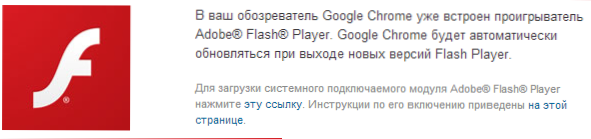
- 693
- 151
- Jónás János Endre
Ha a számítógépen lévő Google Chrome böngésző hirtelen kiszivárog, vagy más hibákat, amikor megpróbálja reprodukálni a flash tartalmat, például a Video Contact vagy az osztálytársak, ha folyamatosan látja a "A következő csatlakoztatott modul: Shockwave Flash" üzenetet, ez az utasítás segít segíteni. Megtanulni ezt, hogy a Google Chrome és a Flash barátok legyenek.
Meg kell keresnem a "Flash lejátszó letöltését a Google Chrome -ra" az interneten
A feliratban a keresési mondat a leggyakoribb kérdés, amelyet a keresőmotorok felhasználói feltesznek a lejátszó flash reprodukciójával kapcsolatos problémák esetén. Ha más böngészőkben van villanása, és a Windows Vezérlőpultnak van egy lejátszó beállítása, akkor már telepítve van. Ha nem, akkor a hivatalos webhelyre lépünk, ahol letölthetjük a Flash Player -t - http: // get.Vályogtégla.com/ru/flashplayer/. Csak a Google Chrome -t használjuk, de bármely más böngészőt, különben tájékoztatjuk, hogy "a Google Chrome Observer Adobe Flash lejátszóját már beépítették a Google Chrome megfigyelőjébe.
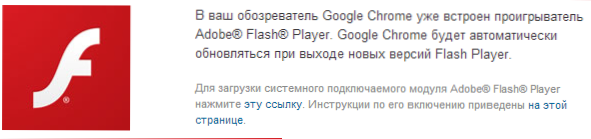
Telepített Adobe Flash lejátszó telepítve van
Miért működik akkor a Flash Player minden böngészőben, a króm kivételével? A helyzet az, hogy a Google Chrome a böngészőbe beépített lejátszót használ a Flash lejátszásához, és a hibás működési problémák kijavításához ki kell kapcsolnia a beépített lejátszót, és konfigurálnia kell a Flash -et, hogy az a telepítést használja. ablakok.
Hogyan lehet letiltani a beépített vakut a Google Chrome -ban
A króm címsorába írja be a címet Körülbelül: plugins majd kattintson az ENTER gombra, kattintson a "Plus" jobbra a "További információ" felirattal. A telepített csatlakoztatott modulok között két flash lejátszót fog látni. Az egyik a böngésző mappájában lesz, a másik a Windows rendszer mappájában. (Ha csak egy flash lejátszója van, és nem a képen, akkor nem töltötte be a lejátszót az Adobe webhelyről).
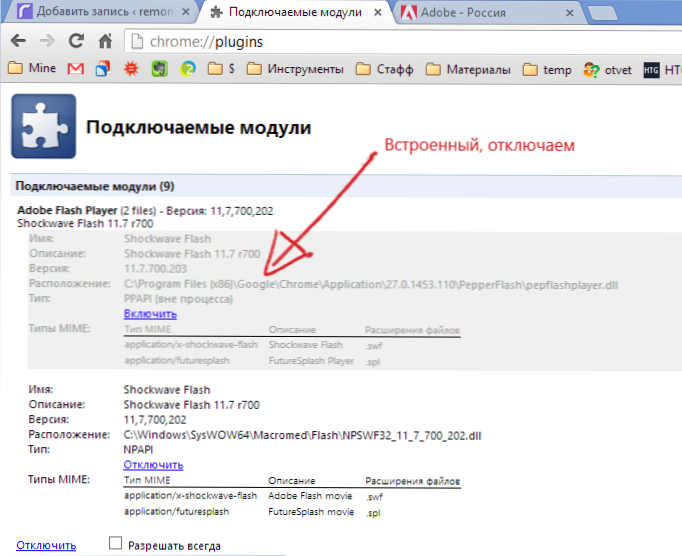
Kattintson a Chrome -ban beépített lejátszó "letiltása" gombra. Ezután zárja be a fület, zárja be a Google Chrome -ot, és kezdje újra. Ennek eredményeként mindennek működnie kell - most a System Flash lejátszót használják.
Ha ezt követően a Google Chrome problémái folytatódnak, akkor van esély arra, hogy az ügy nem egy flash lejátszó, és a következő utasítások hasznosak: hogyan lehet kijavítani a Google Chrome kudarcokat.
- « Hol lehet letölteni az ISO Windows 7 maximum (végső) képét, ingyenes és legálisan
- D-Link DIR-300 C1 firmware »

